"Hvordan konvertere MP4 til XviD-fil rundt 700MB? Er det noen XviD-omformer som vi kan stille inn størrelsen på utdatafilen?"
"Jeg prøver å konvertere MP4 til AVI, helst XviD. Jeg har prøvd en rekke ganger å konvertere MP4 til XviD. Men jeg har ikke hell med å få lyden til å synkronisere ordentlig."
"Når jeg transformerer MP4 til XviD, er den resulterende XviD av lav kvalitet. Hvordan kan jeg konvertere MP4 til høy kvalitet til XviD?"
Hvis du har de samme problemene når du konverterer MP4 til XviD, vil du finne løsninger her.
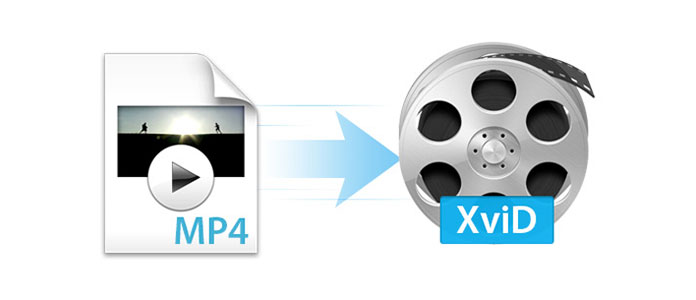
Når du lastet ned noen MP4-videoer eller fanget noen MP4-videofiler med kameraet ditt, vil du finne at begge videoene ble komprimert med H.264 eller MPEG-4 videokoding, fordi disse to kodekene vanligvis brukes til å komprimere MP4-videoer. Som folk vet, er MP4 det mest brukte videoformatet for alle operativsystemer og enheter. På samme tid er XviD navnet på en populær videokodek, og dens kvalitet og effektivitet gjorde den til en av de mest populære videokodekene. Derfor er det ganske viktig å lære å konvertere MP4 til XviD.
For å kunne konverter MP4 til XviD på Windows (Windows 10/8/7 / XP / Vista) eller Mac (OS X El Capitan inkludert), følg bare denne artikkelen så finner du svaret.
Hvis du vil adoptere på denne måten og konvertere MP4 til Xvid, vil du bruke en MP4 Converter og nyt dens bekvemmelighet og sikkerhet. Nå viser vi deg hvordan du gjør konverteringen fra MP4 til Xvid trinn for trinn.
1 Last ned MP4 Converter
Du kan laste ned dette programmet fra nedlastningsknappen ovenfor basert på Windows eller Mac.

2 Installer og kjør den på datamaskinen
Etter å ha lastet ned dette programmet, kan du installere og starte det på Windows eller Mac. Klikk deretter på knappen "Legg til fil" og importer MP4-filer. Du kan også dra MP4-videofilen du vil konvertere til denne programvaren.
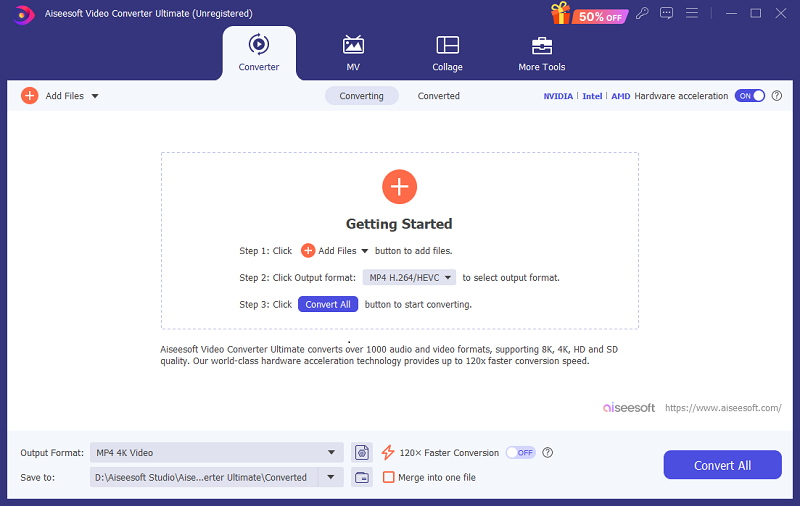
Hvis du vil redigere MP4-filen i dette trinnet før du konverterer den, kan du klikke på "Rediger" -knappen til rediger videoen i henhold til kravet ditt ved å justere lysstyrke, kontrast, metning og fargetone. Du kan også rotere videoen og legge til vannmerke på MP4-videoen.
3 Velg utgangsprofil
På rullegardinlisten kan du klikke på formatet du vil konvertere MP4-video til. I mellomtiden kan du velge utgangsreferanse ved å søke på XviD eller velge XviD-kodek AVI.
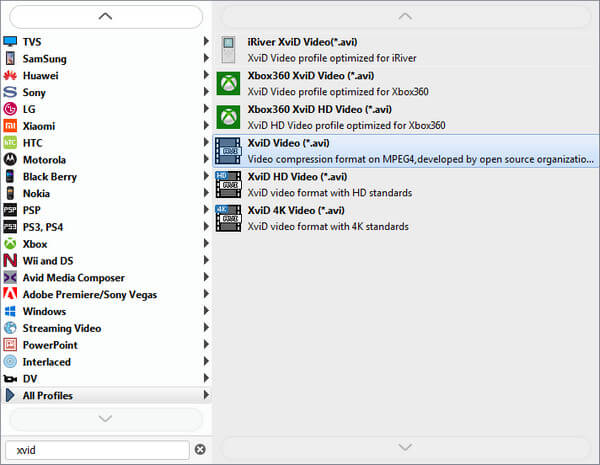
Hvis du vil tilpasse utskriftskvaliteten, klikker du på "Innstillinger" -knappen for å åpne Innstillinger-panelet, der du tilpasser oppløsning, bildefrekvens, videobithastighet, lydbithastighet, prøve osv.
4 Konverter MP4 til Xvid
Etter å ha fullført alle innstillingene, kan du gjøre konvertering fra MP4-fil til XviD ved å klikke "Konverter" for å få ønsket format. Deretter kan du bruke XviD-spiller for å se den konverterte filen.
Bortsett fra veien over, kan du også velge MP4 til XviD Converter online eller gratis nedlasting. La oss ta Free Online Video Converter som eksempel. Du kan velge den for å konvertere MP4-filen til XivD-format. Trinnene er som følger:
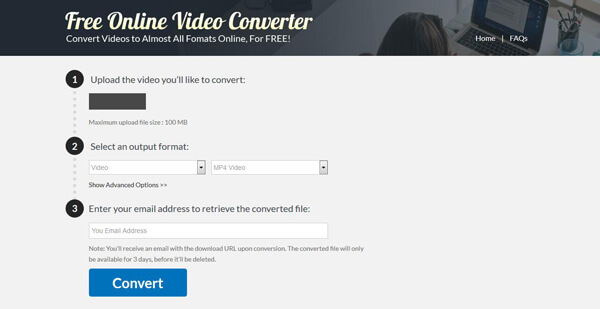
1 Last opp .mp4-videoen du vil konvertere på dette nettstedet.
2 Velg et utdataformat som XviD du vil konvertere til.
3 Skriv inn e-postadressen din som kan motta den konverterte filen.
Når du velger denne måten, bør du imidlertid tenke deg om, fordi denne måten vil berøre dokumenter og filer direkte på datamaskinen din, og du bør ta hensyn til sikkerhetsproblemene når nettstedet ønsker at du oppgir e-postadressen for å motta den konverterte videoen.
Etter å ha sammenlignet to måter ovenfor, er det et sammendrag nedenfor:
Tilpass størrelse for å konvertere MP4 til XviD
Du må kanskje konvertere MP4 til XviD rundt en viss størrelse for en plate. Hvis du bruker noen gratis XviD-omformere på nettet, kan du ikke tilpasse filen til utdatafilen. MP4 Video Converter Utility er i stand til å komprimere MP4 før du konverterer MP4 til XviD.
Forhåndsvisningsfunksjon for konvertering av MP4 til XviD
MP4 Video Converter kan gi en forhåndsvisning før du konverterer MP4 til XviD. Det du ser er hva du får! Du kan få lydsynkronisering eller ønsket effekt før du konverterer MP4 til XviD.
Tapløs konvertering fra MP4 til XviD
Med MP4 Video Converter-programvaren kan du glede deg over konvertering av høy kvalitet for å konvertere MP4 til XviD. Du kan til og med importere 4K MP4-videoer til programmet, og deretter eksportere 4K XviD-fil.
Etter å ha lest denne artikkelen, håper vi at du kan finne riktig måte å konvertere MP4 til XviD på. I det daglige, hvis du vil spille MP4-filen på PS3 / 4 eller Xbox 360, må du først konvertere MP4-filen. Hvordan? Bare konverter MP4 til Divx.
1. Hva er XviD?
XviD er en videokodek som følger videokodingsstandarden til MPEG4. Det brukes ofte til å komprimere og dekomprimere fra MPEG-4 ASP-format.
2. Hvordan bruker jeg XviD-kodeken til å se på filmer?
Det er enkelt å spille av XviD-filer ved å bruke XviD-kodek. Du kan spille direkte av videoen som er kodet med XviD med VLC Media Player.
3. Hvordan kan jeg spille XviD-codec-filmer på Android?
Det er så mange XviD-spiller app for Android som VLC for Android, BSPlayer, MoboPlayer, arcMedia Lite, RockPlayer 2.